
Windows Home Server (WHS) er en av de mest pålitelige og funksjonsrike nettverkstilknyttede lagringsenhetene på markedet. WHS 2011 fjernet imidlertid noen viktige funksjoner. Hvis du leter etter en oppgradering uten å miste funksjoner, trenger du ikke lete lenger enn Amahi.
Noen få roste funksjoner av Windows Home Server da den ble lansert i 2007 var:
- Drive extender: muliggjør redundans på flere disker og kombinerer flere stasjoner i ett delt rom
- Ekstern tilgang: tilgang til serveren fra og utenfor nettverket
- Tillegg: legger til funksjonalitet i WHS uten å måtte finne ut av kompliserte konfigurasjoner
Windows Home Server 2011 har nylig kommet ut, men det fjerner stasjonsforlengelsesfunksjonen, krever en 40% raskere CPU (1,4 Ghz) og 4 ganger RAM (2 GB) som forgjengeren. Hvis du leter etter en oppgradering, men ikke vil miste funksjonaliteten du har nå, kan open source-prosjektet Amahi være den perfekte løsningen for deg.
Amahi er en Linux-distribusjon bygget på Fedora (et Ubuntu-basert system er i ferd med å fungere) som gjør det enkelt å sette opp et hjem-NAS. I tillegg til hva andre Linux / BSD-baserte NAS-distribusjoner gir deg, har Amahi enkel ekstern tilgang med automatiske dynamiske DNS-oppdateringer, stasjonsutvidelsesfunksjonalitet med gråhull, og installasjonstillegg med ett klikk via deres “ ikke kaller det en App Store " oppbevaringssted.

Vi vil lede deg gjennom prosessen med å installere Amahi ved hjelp av Express CD på en HP Media Smart Server. Du kan installere Amahi på hvilken som helst reserve datamaskin du har, men ekspress-CDen er designet for å kjøre på hodeløs maskinvare (en datamaskin uten skjerm). Fordi HP MediaSmart Server allerede er en lavdrevet server med flere stasjoner, gjør den en god kandidat for en gratis oppgradering. Vår neste artikkel viser deg noen av det grunnleggende om å sette opp og bruke din nye Home Digital Assistant (HDA).
Trinn 1: Samle krav
For å utføre installasjonen på en MediaSmart Server, trenger du noen få ting.
- En Amahi-konto: Du må registrere deg for en konto slik at du kan få en installasjonskode som vi vil bruke senere
- Express CD iso: last den ned fra lenken nedenfor
- En tom CD: Stol på oss, USB-installasjonen krever litt hacking og etter to installasjoner fungerte det fremdeles ikke på samme måte som en installasjon fra en fysisk CD.
- En ekstra harddisk: Dette kan være så lite som 4 GB, men vi vil anbefale mer slik at du også kan bruke den til lagring.
- En ekstra stasjonær datamaskin: Til tross for at ekspress-CDen er designet for en hodeløs datamaskin, trenger du fortsatt en skjerm for den første installasjonen.
Trinn 2: Sikkerhetskopier din eksisterende NAS
Hvis du skal installere Amahi på en eksisterende NAS, vil ditt første skritt være å sikkerhetskopiere. Hvis du har en Windows Home Server, følg deretter vår guide for å sikkerhetskopiere all informasjonen din til en ekstern harddisk .
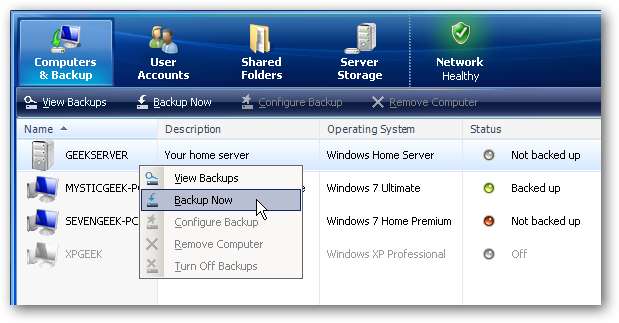
Hvis du har en annen NAS-plattform, kan du enten se om plattformen din har et innebygd backup-system, eller du kan kopiere alle filene dine manuelt til en ekstra harddisk over nettverket.
Make sure you have a backup before you start the installation, and if you have enough spare hard drives you should keep your existing NAS in tact in case something goes horribly wrong for you.
Step 3: Install Amahi
Once you have your iso file burned to a CD, put your spare hard drive into the temporary desktop you are going to do the installation with. The install is going to erase anything on the spare hard drive as well as any other hard drives plugged into the system. So make sure you only have the hard drive you want plugged in.

Bilde via Justin Ruckman
Når riktig harddisk er koblet til, starter du systemet fra installasjons-CDen. De første trinnene ber deg bare om å velge språk, tastaturoppsett, tidssone og rotpassord, så vi hopper bare over disse og antar at du vet hva du skal gjøre der.
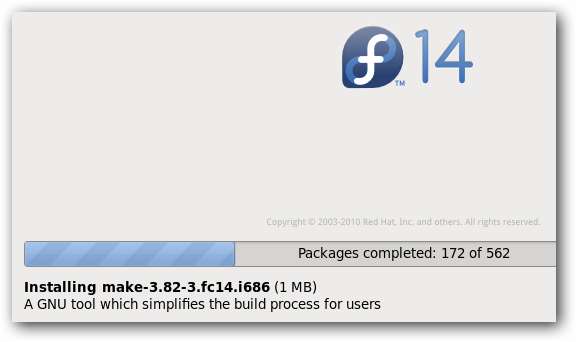
Mens den første filkopieringen og stasjonsformateringen pågår, kan du gå til amahi.org på en annen datamaskin og logge på med brukerkontoen din. Når du er logget inn, blir du ført til kontrollpanelet. Klikk på “Your HDAs” til venstre, og rull deretter ned til installasjonskoden som ble generert for deg.
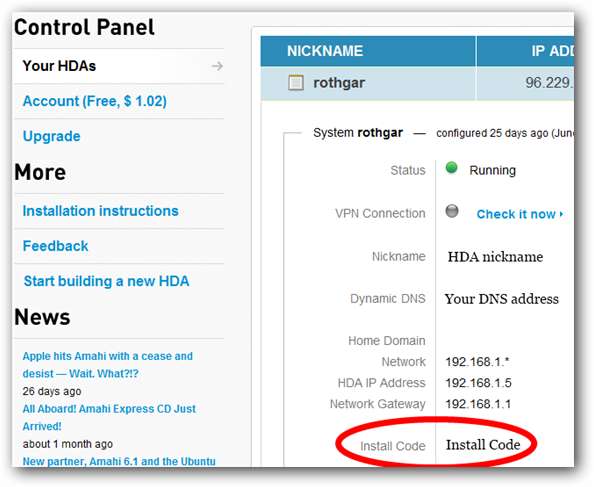
Etter at det opprinnelige stasjonsformatet og filkopien er ferdig, legg inn installasjonskoden når du blir bedt om det.

Maskinen starter på nytt (sørg for at du fjerner installasjons-CD-en) og tar deg tilbake til en skjerm til for å fullføre enhetskonfigurasjonen. Etter at den er fullført, bør din nye HDA automatisk starte på nytt og gi deg en påloggingsskjerm.

Valgfritt trinn : Det er en bug for øyeblikket på ekspress-CDen som fikk maskinen min til å komme i en løkke som gjentok trinnet ovenfor om og om igjen. For å komme forbi dette trinnet, velg alternativet for å gå til en feilsøkingskonsoll og kjøre kommandoen ConfigAmahi. Systemet vil fullføre HDA-konfigurasjonen og starte den på nytt til den endelige brukbare tilstanden.
Trinn 4: Harddisktransplantasjon
Hvis du ikke bruker en HP MediaSmart Server eller vil beholde HDA-en på skrivebordet du nettopp har installert på, trenger du ikke å følge trinnene nedenfor. Disse gjelder bare hvis du flytter HDA til en ny maskin.
Når maskinen starter på nytt, logger du på datamaskinen med rotbrukeren og passordet du konfigurerte under installasjonen.

In order to allow Amahi to change physical hardware we just need to configure the machine so that the network works on the new machine. Run the following command from the terminal.
rm /etc/udev/rules.d/70-persistent-net-rules

Then open your eth0 configuration file with the command
nano / etc / sysconfig / network-scripts / ifcfg-eth0
Inne i teksteditoren slett linjen som begynner med HWADDR og endre ONBOOT = nei for å lese ONBOOT = ja.
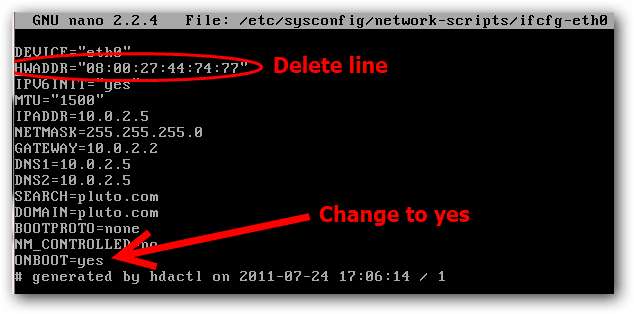
Neste gang systemet starter, blir kablet Ethernet-adapter automatisk konfigurert av systemet. Slå av maskinen og trekk ut harddisken. Fjern alle harddiskene fra HP MediaSmart Server og sett den nye stasjonen i det nederste sporet.

Slå på systemet, sjekk ruteren din for å forsikre deg om at enheten vises i nettverket, og åpne en webside fra en annen datamaskin for å konfigurere Amahi.
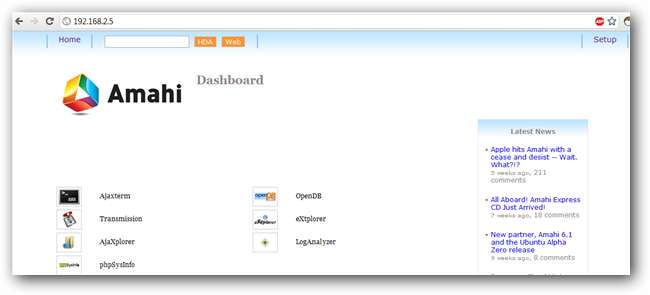
Vår neste artikkel vil dekke konfigurering av din nye HDA med apper, brukere, ekstra lagringsplass og alle filene dine.







